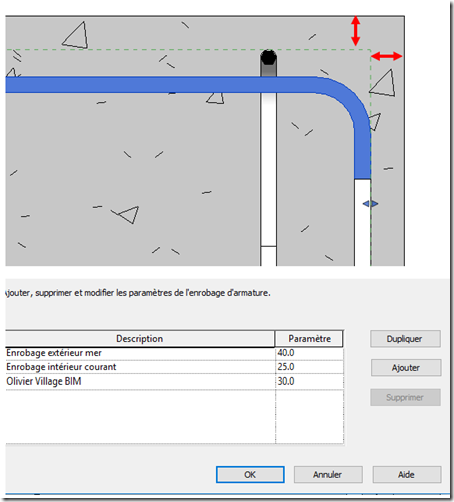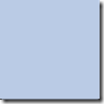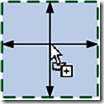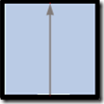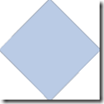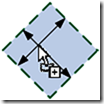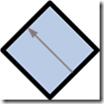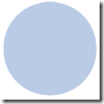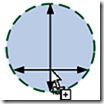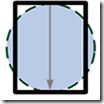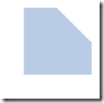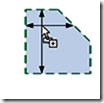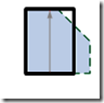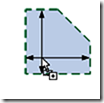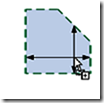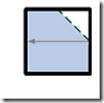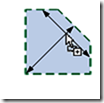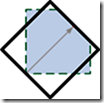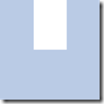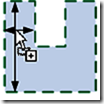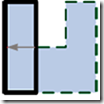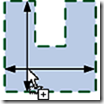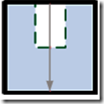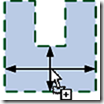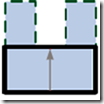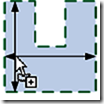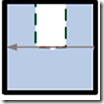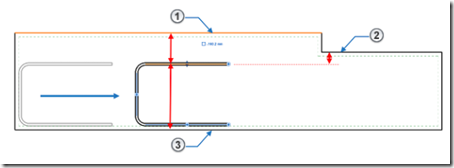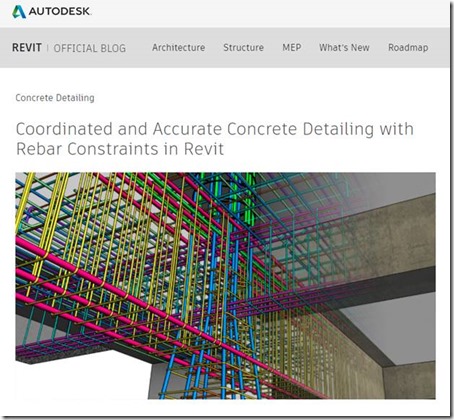Le logiciel Autodesk Revit contient de multiples outils pour modéliser les ouvrages en béton armé intégrant des ferraillages 3D, créer des plans de fabrication chantier et générer des quantitatifs.
L’interaction entre objets est une des fonctionnalités où Revit excelle. Dans ce domaine, le ferraillage proposé par le logiciel n’échappe pas à cette règle et je vous propose d’en découvrir quelques avantages.
0- Le principe :
Les armatures sont définies à partir de familles de formes d'armatures que vous pouvez charger ou créer à partir de zéro dans le projet. Les ferraillages s’adaptent à l'hôte béton lors leur placement et sont automatiquement contraints au coffrage ou à d'autres barres.
1- Ferraillage contraint à l’enrobage :
Lors du placement d'une armature (directement ou par esquisse), les barres s'alignent automatiquement par rapport à l'enrobage défini de l’hôte béton ou par rapport aux barres de ferraillage adjacentes. Ce comportement s'applique également lors du réglage des barres en faisant glisser des poignées de barre individuelles.
Lors du placement d’armatures, celles-ci s’incèrent intelligemment et cela de façon très intuitive pour l’utilisateur. Lorsque vous déplacez ou copiez un jeu d'armatures, l'armature ne s'accroche pas à l'enrobage en béton afin d’éviter les très petits ajustements de longueur de segment ainsi la géométrie de l'armature reste cohérente.
Notamment, le comportement d'extension automatique des formes d'armature dépend de la position du curseur. Ci-dessous, dans le tableau :
- la ligne verte foncée en pointillé représente l'enrobage d'armature et la forme du coffrage. Les flèches noires représentent les différentes directions de déplacement de la souris.
- Le rectangle noir avec des flèches grises correspond à la zone d’expansion dans laquelle la taille et la forme de l'armature se modifient.
|
Forme coffrage (hôte BA) |
Position de la souris |
Zone de délimitation expansive |
Nota : liste d’exemple non exhaustive.
2- Ferraillages contraints à l’enrobage :
Lors du placement d’une armature, les segments d'armature sont automatiquement adaptés et contraints aux faces hôtes en béton. Cela garantit l’adaptabilité du ferraillage lorsque les faces du coffrage changent. Si vous le souhaitez, vous pouvez sélectionner manuellement n'importe quelle face (cible de contrainte) parallèle au segment de barre, même si elle est éloignée.
Par exemple, les faces 1, 2 et 3 sont toutes parallèles au segment de la barre. Les faces 1 et 3 sont également dans la plage du segment de la barre. La face 1 est plus proche du segment de la barre, et sera par conséquent définie comme la contrainte automatique.
Je ne vous ai présenté que deux exemples mais le logiciel Autodesk Revit propose de nombreuses fonctionnalités dans le domaine du placement d’armatures qu’elles soient contraintes ou pas. Pour découvrir l’ensemble des possibilités offertes dans le domaine par le logiciel Revit, je vous conseille la lecture de cet article très complet rédigé par Tomasz Fudala et publié sur le blog REVIT.